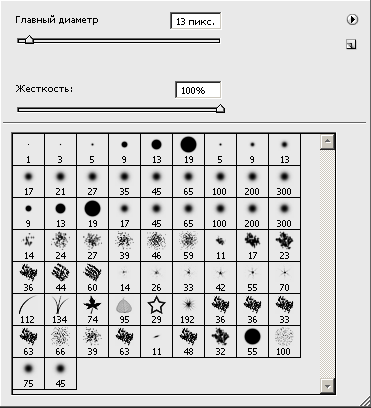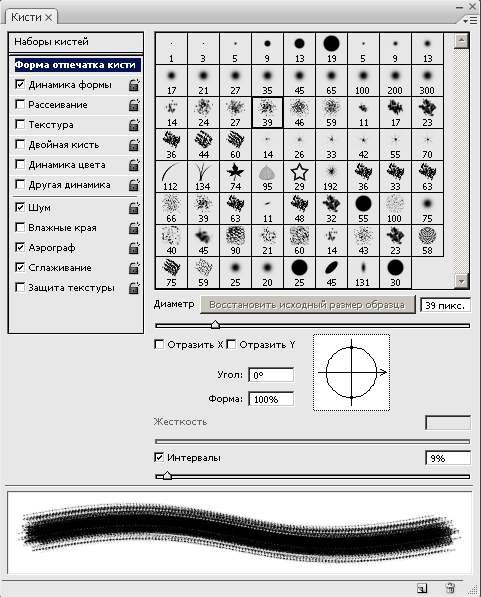- •Работа № 2. Изучение инструментов Photoshop
- •1. Инструменты выделения области геометрической формы
- •Общепринятые технические приемы:
- •2. Инструменты выделения области произвольной формы
- •4. Сохраните полученное изображение в файле.
- •3. Выделение площади с подобными цветами
- •4. Перемещение или движение объекта или изображения
- •5. Инструменты рисования: Кисть, Карандаш и Линия
- •6. Заливка области цветом или узором
- •7. Группа инструментов, контролирующих четкость границ изображения
- •8. Увеличение и уменьшение яркости изображения: группа инструментов тонирования
- •Приложение Режимы смешивания
- •Режимы затемнения
- •Режимы осветления
- •Режимы контраста
- •Режимы сравнения
- •Режимы составляющих цвета
5. Инструменты рисования: Кисть, Карандаш и Линия
Инструменты Кисть и Карандаш входят в палитру инструментов рисования (рис. 8) и позволяют раскрасить отсканированное изображение или создать изображения с нуля. Инструменты Кисть и Карандаш наносят на изображение текущий основной цвет.

Рис. 8. Палитра инструментов рисования.
![]() – Кисть.
Основной инструмент рисования в Adobe
Photoshop. Кистью
проводятся линии с мягкими краями
(мягкие цветные штрихи).
– Кисть.
Основной инструмент рисования в Adobe
Photoshop. Кистью
проводятся линии с мягкими краями
(мягкие цветные штрихи).
![]()
 – Карандаш.
С помощью этого инструмента создаются
произвольные линии с четкими краями.
– Карандаш.
С помощью этого инструмента создаются
произвольные линии с четкими краями.

![]() – Линия.
Позволяет рисовать отрезки с четкими
краями.
– Линия.
Позволяет рисовать отрезки с четкими
краями.
Инструмент Линия входит в палитру векторных инструментов рисования Фигура, расширенная панель которой представлена на рис. 9.
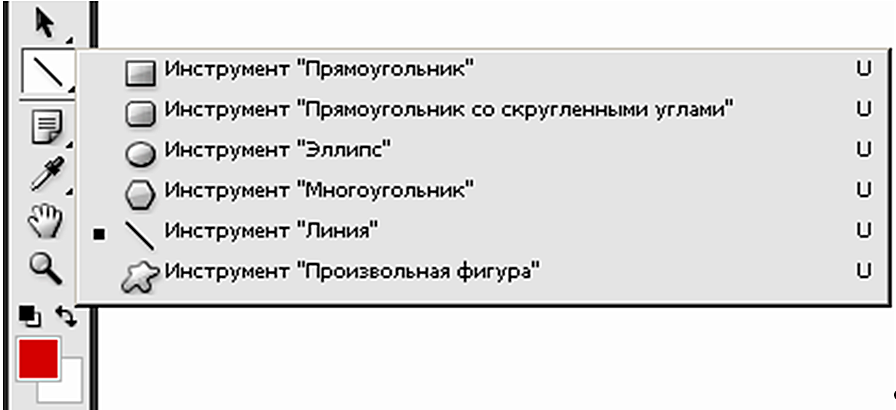
Рис. 9. Палитра инструментов рисования Фигура.
Векторные фигуры представляют собой прямые и кривые линии, рисуемые с помощью групп инструментов Фигура (Прямоугольник, Эллипс, Многоугольник и др., см. рис. 9) или Перо. Векторные фигуры не зависят от разрешения: их края остаются четкими при изменении размера, печати на принтере PostScript, сохранении в PDF-файле и импорте в векторные графические приложения.
Задание 9. Рисование линий: инструменты Кисть, Карандаш и Линия
1. Командой ФайлНовый… (или комбинацией клавиш Ctrl+N) создайте новое окно изображения. Установите параметры, показанные в окне диалога:
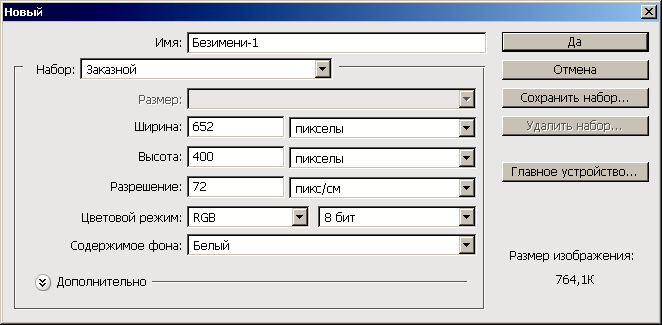
Имя: – имя будущего документа. Чаще всего этот параметр не задают, а имя файлу назначают при сохранении. Можно ввести в это поле имя Рисование линий или оставить его пустым.
Набор: – Поле определяет размеры и другие параметры изображения. Если изображение будет вставлено из буфера, его параметры определяются автоматически. Для создания нового изображения с заданными размерами выбирается набор Заказной.
Ширина: – ширина холста в выбранных из выпадающего списка единицах измерения;
Высота: – высота холста в выбранных из выпадающего списка единицах;
Разрешение: – количество точек на единицу длины. В данном случае используется разрешение 72 пикс/дюйм (или 28,346 пикс/см). Размер изображения рассчитывается автоматически;
Цветовой режим: – Для вывода цветного изображения на монитор используются три основных цвета: красный, зеленый и синий (Red, Green, Blue – RGB). Если смешать эти три основных цвета в чистом виде, получается белый цвет. Глубина цвета задается в битах, как правило, хватает стандартных 8 бит;
Содержимое фона: – Цвет фона будущего изображения (Белый, Фоновый и Прозрачный).
2. Выберите инструмент Кисть. Строка параметров инструмента Кисть имеет вид, представленный на рис. 10.
![]()
Рис. 10. Строка параметров инструмента Кисть.
Опции инструмента:
Кисть – выбор размера, формы и жесткости кисти в окне настроек (рис. 11 а). Дополнительные параметры кисти можно найти в палитре (рис. 11 б), которая вызывается командой меню ОкноКисти.
|
|
а |
б |
Рис. 11. Окно списка Кисть (а) и окно правки кисти (б).
1) Главный диаметр. Позволяет выбрать размер кисти в пикселах: минимальный размер – 1 пиксел, максимальный – 2500 пикселов.
2) Жесткость. Мягкость края кисти. Чем меньше жесткость, тем более расплывчатый край у кисти, которой вы рисуете. При 100% кисть полностью соответствует своему диаметру и цвету.
3) Поле выбора кисти. Здесь выбирается наиболее подходящая форма кисти.
4)
![]() – Вызов подменю, где можно выбрать
дополнительные наборы кистей.
– Вызов подменю, где можно выбрать
дополнительные наборы кистей.
Режим1 – определяет способ смешивания рисуемых линий с изображением, т.е. как выбранный инструмент будет изменять пикселы, находящиеся под ним.
Непрозрачность кисти – задает степень прозрачности наносимого цвета. При выборе значения непрозрачности для инструмента не забудьте умножить это число на значение непрозрачности слоя, на котором вы работаете. Например, если вы выбрали непрозрачность 60% для инструмента Кисть и при этом работаете на слое с непрозрачностью 50%, то в результате штрих кисти будет иметь 30% непрозрачности.
Нажим − задает скорость, с которой накладывается цвет при перемещении курсора мыши. По мере рисования при нажатой кнопке мыши количество цвета возрастает со скоростью, определяемой значением интенсивности, пока не достигнет заданного значения непрозрачности. Если значение параметров Непрозрачность и Нажим равно 100%, штрих кисти будет полностью закрывать расположенные ниже пикселы.
Режим Аэрограф (Распылитель) − пиктограмма
 − имитирует работу пульверизатора,
«разбрызгивая» краску по изображению.
Если перед использованием аэрографа
нажать и удерживать клавишу Shift,
то рисование будет производиться только
по вертикали или по горизонтали. Если
при нажатой клавише Shift
щелкать мышью в разных местах изображения,
то каждая последующая точка, в которой
произведен щелчок, будет соединяться
с предыдущей точкой прямой линией,
нарисованной аэрографом.
− имитирует работу пульверизатора,
«разбрызгивая» краску по изображению.
Если перед использованием аэрографа
нажать и удерживать клавишу Shift,
то рисование будет производиться только
по вертикали или по горизонтали. Если
при нажатой клавише Shift
щелкать мышью в разных местах изображения,
то каждая последующая точка, в которой
произведен щелчок, будет соединяться
с предыдущей точкой прямой линией,
нарисованной аэрографом.
2.1. Выберите основной цвет (панель инструментов) и установите параметры кисти, как на рис. 10 и 11 а. Потренируйтесь в использовании кисти (в том числе в рисовании отрезков прямых линий в комбинации с клавишей Shift). По мере заполнения холста его можно периодически очищать:
выделить все изображение командой ВыделениеВсе или комбинацией клавиш Ctrl+A (в английской раскладке), или подходящим инструментом выделения;
нажать клавишу Delete или выполнить команду РедактированиеОчистить.
2.2. Выясните влияние параметров Непрозрачность, Жесткость, Нажим, Аэрограф на форму линии.
2.3. Вызовите окно Кисти командой меню ОкноКисти (рис. 11 б) и изучите дополнительные параметры инструмента.
2.4. Очистите холст перед выполнением следующего пункта задания.
3. Выберите инструмент Карандаш. На рис. 12 показана строка параметров инструмента, большинство настроек которой повторяют настройки инструмента Кисть (например, поля списков Кисть, Режим и Непрозрачность). Новым для нас является параметр Автостирание.
![]()
Рис. 12. Панель настроек инструмента Карандаш.
Автостирание – Позволяет рисовать цветом заднего плана в областях, содержащих основной цвет. Если данный флажок снят, то инструмент рисует в обычном режиме – цветом переднего плана. Если же флажок включен, то по чистому месту инструмент рисует цветом переднего плана, а по только что нарисованной области – цветом фона, т.е. вся эта область стирается до фонового цвета.
3.1. Повторите пп. 2.1÷2.3 задания применительно к инструменту Карандаш.
3.2. Освойте работу опции Автостирание.
4. Выберите инструмент Линия. Строка параметров инструмента Линия показана на рис. 13.
![]()
Рис. 13. Панель опций инструмента Отрезок в режиме рисования Заливка пикселов.
Поля опций инструмента:
Толщина – Задает толщину линии в пикселах.
Режим и Непрозрачность – См. инструмент Кисть.
Сглаживание – Сглаживает и смешивает граничные пикселы за счет изменения цвета окружающих пикселов.
При работе с группой инструментов Фигура доступны три различных режима рисования. Рассмотрим пока два из них:
![]() – Режим рисования Слой-фигура.
Создание фигуры в отдельном слое. Для
создания слоя-фигуры можно использовать
либо группу инструментов Фигура,
либо группу инструментов Перо.
Слои-фигуры легко перемещать,
масштабировать, выравнивать и распределять,
благодаря чему они очень удобны при
создании изображений для web-страниц. В
одном слое можно нарисовать несколько
фигур, для чего на панели опций
предусмотрены кнопки
– Режим рисования Слой-фигура.
Создание фигуры в отдельном слое. Для
создания слоя-фигуры можно использовать
либо группу инструментов Фигура,
либо группу инструментов Перо.
Слои-фигуры легко перемещать,
масштабировать, выравнивать и распределять,
благодаря чему они очень удобны при
создании изображений для web-страниц. В
одном слое можно нарисовать несколько
фигур, для чего на панели опций
предусмотрены кнопки
![]() (Добавить к области
фигуры, Вычесть
из области фигуры, Область
пересечения фигур, Вычесть
область пересечения фигур),
описанные в п. 1 работы (Инструменты
выделения области прямоугольной формы).
Слой-фигура состоит из слоя-заливки,
определяющего цвет фигуры, и связанной
с ним векторной маски, задающей границы
фигуры.
(Добавить к области
фигуры, Вычесть
из области фигуры, Область
пересечения фигур, Вычесть
область пересечения фигур),
описанные в п. 1 работы (Инструменты
выделения области прямоугольной формы).
Слой-фигура состоит из слоя-заливки,
определяющего цвет фигуры, и связанной
с ним векторной маски, задающей границы
фигуры.
![]() – Режим рисования Выполнить
заливку пикселов. Это режим
раскраски в слое напрямую (заливка
рисуемой фигуры установленным цветом).
При работе в этом режиме создаются не
векторные, а растровые изображения в
одном слое. Создаваемые фигуры можно
обрабатывать так же, как и любое растровое
изображение.
– Режим рисования Выполнить
заливку пикселов. Это режим
раскраски в слое напрямую (заливка
рисуемой фигуры установленным цветом).
При работе в этом режиме создаются не
векторные, а растровые изображения в
одном слое. Создаваемые фигуры можно
обрабатывать так же, как и любое растровое
изображение.
4.2. Установите режим рисования Заливка пикселов – пиктограмма .
4.3. Проведите несколько линий разной толщины и цвета с включенной и отключенной опцией Сглаживание.
4.4. Кнопкой
![]() − Геометрические
параметры – в Строке
параметров задайте параметры
стрелки в начале или конце линии.
Выясните, каково назначение опции
Кривизна.
− Геометрические
параметры – в Строке
параметров задайте параметры
стрелки в начале или конце линии.
Выясните, каково назначение опции
Кривизна.
4.5. Очистите холст.
5. Проведите несколько линий, используя различные изученные в данном задании инструменты рисования и их параметры. Сохраните изображение в файле.